Come creare una pagina di accesso e registrazione in WordPress
Pubblicato: 2021-12-02Creare una pagina di accesso su un sito WordPress ha sicuramente i suoi vantaggi, se ti stavi chiedendo come farlo. Un processo di accesso e registrazione personalizzato farà risaltare il tuo marchio, migliorerà l'esperienza dell'utente e aumenterà la sicurezza.
In questo articolo troverai tutti i passaggi necessari per personalizzare la tua pagina di accesso di WordPress. Questa guida ti mostrerà come uno strumento di registrazione utente può migliorare i processi di registrazione e accesso per il tuo sito Web WordPress.
È importante notare che non è necessario un plug-in per eseguire l'intero processo. Tuttavia, a meno che tu non sia tu stesso uno sviluppatore, è meglio evitarlo. Richiederà un po' di codifica e regolazione delle impostazioni predefinite di WordPress.
Cerchi maggiori informazioni sul nostro metodo di plugin? Eccellente! Passi da seguire:
1. Attiva il plugin che gestisce la registrazione degli utenti
2. Attivare il componente aggiuntivo per la registrazione dell'utente
3. Personalizza il modulo di accesso
4. Progetta un modulo di iscrizione WordPress personalizzato
5. Configura una pagina di registrazione e una pagina di accesso di WordPress
# 1. Attiva il plugin che gestisce la registrazione degli utenti
Per iniziare, dobbiamo prima installare il plug-in di registrazione utente di WordPress. Utilizzando un plug-in di questo tipo, puoi modificare il modo in cui gli utenti si registrano sul tuo sito WordPress e accedono.
Per questo esempio, utilizzeremo Formidable Forms, un creatore di moduli WordPress. Questo plugin potrebbe essere una buona scelta se non hai ancora scelto un plugin per la creazione di moduli per il tuo sito. Una funzione di registrazione degli utenti sul tuo sito è particolarmente critica se prevedi di accettare le registrazioni.
Gli utenti possono registrarsi con Formidable e avere tutto ciò che riguarda i loro account automatizzati:
>> Crea moduli di registrazione personalizzati
>> Sono disponibili la registrazione e la modifica dei profili utente
>> Fornire funzionalità di modifica front-end agli utenti (e altri ruoli)
>> Compila i moduli con le informazioni degli utenti loggati
>> Installa un modulo di accesso ovunque sul tuo sito web
>> Sul tuo sito, inserisci un modulo per modificare le password
#2. Attiva il componente aggiuntivo per la registrazione dell'utente
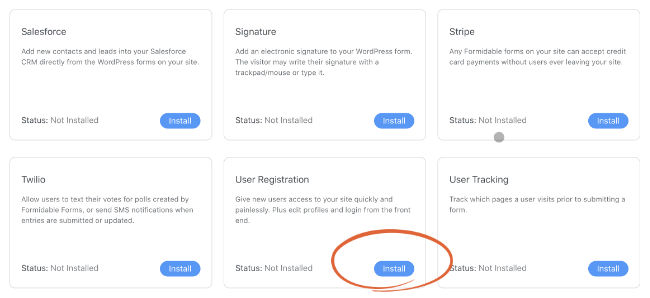
Una volta installato Formidable Forms, tutto diventa molto più facile da gestire.
Per installare il plug-in di registrazione utente, vai alla dashboard di WordPress, fai clic su " Installa " in Componenti aggiuntivi formidabili.
#3. Personalizza il modulo di accesso
La creazione di un modulo di accesso è il primo passo per imparare a creare una pagina di accesso di WordPress. È già stato creato un componente aggiuntivo per questo modulo che include la propria versione di questo modulo. Pertanto, dopo la registrazione, l'utente può utilizzare questo modulo per accedere... Tutto sembra funzionare.
Per personalizzare il tuo modulo di accesso, devi tenere conto di quanto segue:
>> Stile del modulo di accesso: puoi utilizzare lo styler visivo di Formidable per personalizzare l'aspetto del tuo modulo di accesso, senza bisogno di CSS!
>> Imposta automaticamente una pagina di reimpostazione della password quando gli utenti perdono le loro password: se vengono bloccati, puoi creare una pagina e integrare facilmente il tuo modulo di accesso con essa.
Tuttavia, il tutorial non richiederà la personalizzazione del modulo di accesso. Continuiamo ad andare avanti.
#4. Progetta un modulo di iscrizione WordPress personalizzato
Funziona in modo simile al modulo di accesso Formidable: viene fornito con la funzione di registrazione dell'utente. Gli utenti possono iniziare con un modello di registrazione utente modificabile poiché ogni organizzazione raccoglie dati diversi al momento della registrazione.
L'aspetto:
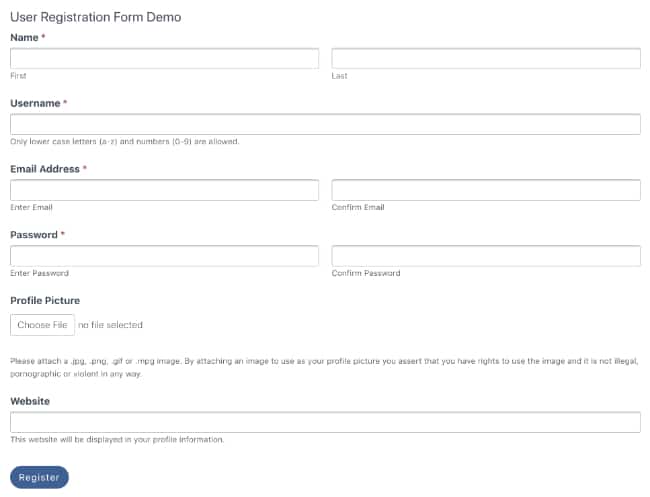
Per aggiungere un modulo, vai semplicemente su Formidable Forms, quindi fai clic su Aggiungi nuovo . Puoi modificare il modello di registrazione utente cercandolo e facendo clic su di esso.

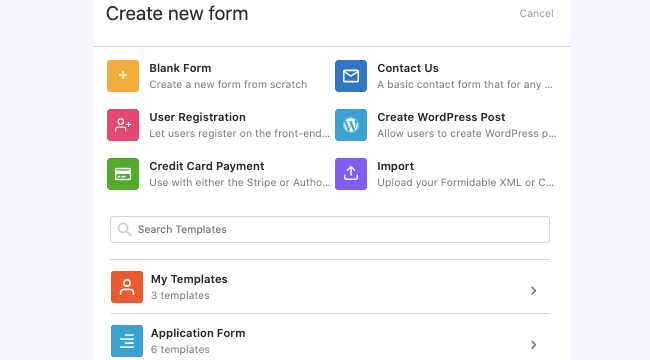
È possibile creare un modulo completamente nuovo da zero, se lo si desidera. Scegli invece Modulo vuoto. Assegna un nome al modulo e inizia a crearlo con il generatore di moduli drag-and-drop.
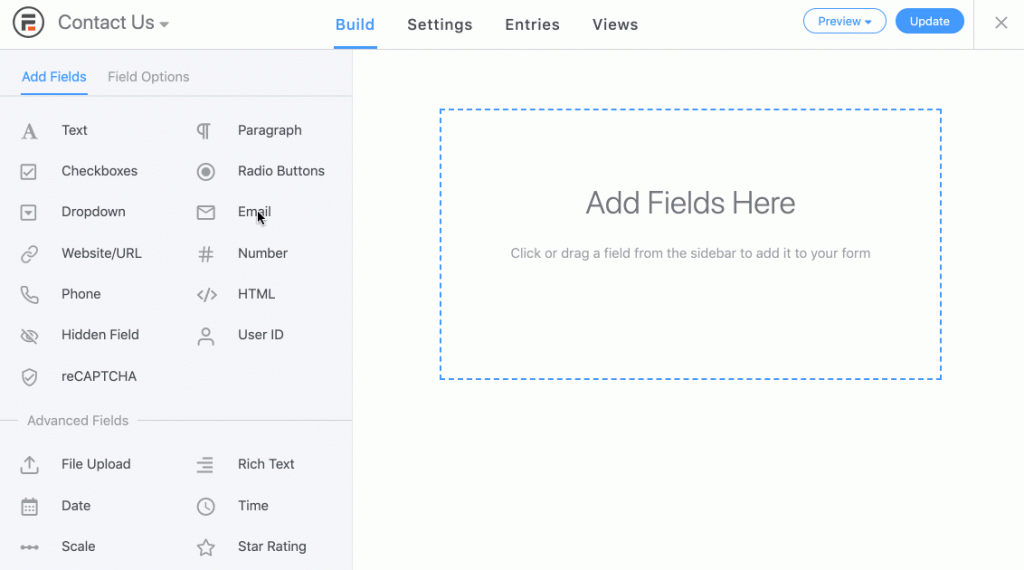
Basta trascinare e rilasciare i campi del modulo desiderati dalla colonna di sinistra a destra per creare il modulo di registrazione. Verranno probabilmente raccolti i nomi degli utenti, gli indirizzi e-mail e alcune altre informazioni.
Impostazioni modulo per la registrazione
Fai clic su " Aggiorna " e quindi su " Impostazioni " per completare la creazione del modulo.
Le opzioni di registrazione utente nel modulo di registrazione utente devono essere attivate se si desidera che gli utenti si registrino correttamente. I moduli di registrazione sono collegati ai sistemi di registrazione degli utenti in questo modo.
Fai clic su Impostazioni Azioni e notifiche per iniziare. Aggiungere un'azione di registrazione al modulo è semplice come fare clic su Registra utente.
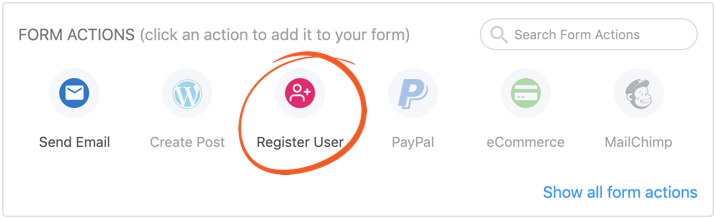
È importante configurare cosa succede al tuo utente dopo che ha inviato la registrazione. È possibile configurare, ad esempio:
>>È saggio accedere automaticamente agli utenti quando si registrano
>> Se lo desideri, il pagamento viene riscosso durante la registrazione
>> Notifiche di registrazione via e-mail
>> Autorizzazioni e ruoli per gli utenti
#5. Sul tuo sito, inserisci un modulo per modificare le password
Tutto si riunisce qui! WordPress ha inserito una pagina di accesso predefinita nel suo software, ma questa pagina di accesso la sostituirà. Hai familiarità con questo?
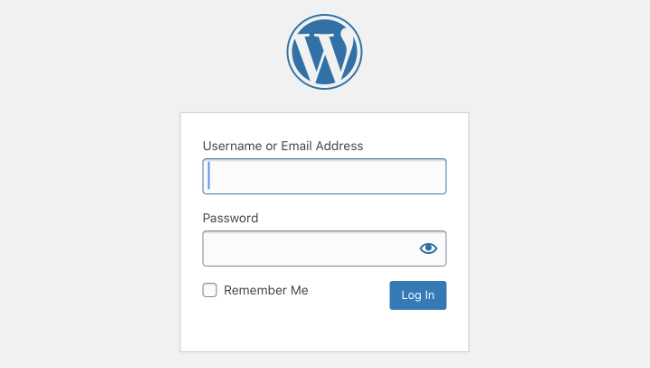
Le pagine di accesso di WordPress sono costituite dai seguenti componenti:
>> Branding: il tuo logo è solitamente il tuo marchio.
>> Link alla pagina di registrazione: se non hai una pagina di registrazione, di solito è una buona idea collegarla ad essa.
>> Modulo di accesso: con Formidable, devi solo incollare il tuo shortcode.
>> Link per password dimenticate: porta alla pagina di reimpostazione della password. Il collegamento verrà incluso automaticamente nel modulo di accesso, oppure puoi aggiungerlo manualmente.
Il collegamento a diritti di copia e ad altre fonti di informazioni legali ha senso nelle pagine in cui raccogli i dati delle persone.
Ad esempio, puoi creare una pagina di accesso personalizzata in WordPress semplicemente creando una nuova pagina e assicurandoti di pubblicare il tuo modulo di accesso su quella pagina. Successivamente, puoi utilizzare il builder Gutenberg per personalizzare l'aspetto della pagina.
Quindi puoi semplicemente ripetere lo stesso processo con la tua pagina di registrazione! Per essere chiari, le tue pagine di accesso e registrazione sono in realtà due pagine separate. Anche se li modelleresti esattamente allo stesso modo, se lo desideri. Inoltre, puoi inserire i tuoi moduli di accesso e registrazione su qualsiasi post o pagina.
Avvolgendo
In breve, ora hai creato un potente sistema di registrazione degli utenti di WordPress.
Si spera che questo tutorial ti abbia aiutato a creare una pagina di registrazione e accesso per WordPress.
